Pametni predmeti so preprosto plasti, kot katera koli druga plast Adobe Photoshop CC, le da vsebujejo rastrske in vektorske slike. Poleg tega vedno ohranijo izvirne podatke, uporabljene za njihovo predstavitev, ne glede na to, kako jih spremenite. Če na primer fotografijo visoke ločljivosti, ki je vdelana kot pametni predmet, zmanjšate na velikost sličice, jo lahko pozneje ponovno povečate, ne da bi pri tem izgubili prvotno kakovost.
Pametne predmete je mogoče vdelati v datoteko Photoshop ali jih povezati iz zunanje datoteke. Povezani pametni objekti imajo vse prednosti tistih, ki so vdelani, in nekaj dodatnih prednosti.
Video dneva
Prednosti
Preden so bili pametni predmeti predstavljeni v Photoshopu, bi spreminjanje predmeta spremenilo podatke, uporabljene za upodabljanje tega predmeta, in pogosto povzročilo poslabšanje njegove kakovosti. Če želite spremeniti vektorske objekte – kot so plasti besedila in zasnovi Adobe Illustrator – ste morali vektor najprej rasterizirati in ga preoblikovati v plast, ki temelji na slikovnih pikah.
Pametni predmeti, ki so na voljo v Photoshopu CC, odpravijo te težave. Izvirni podatki in kakovost slike se ne izgubita, ko manipulirate s pametnimi predmeti, in ni jih treba rasterizirati, da bi nanje uporabili večino učinkov.
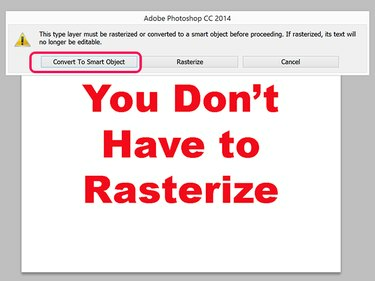
Zasluga slike: Posnetek zaslona z dovoljenjem Adobe.
Vdelani pametni predmeti
Vdelani pametni predmeti delujejo kot kateri koli drug predmet v datoteki Photoshop in zasedajo svojo plast znotraj platna. Vdelani pametni predmeti se pogosto imenujejo preprosto pametni predmeti
Prednosti in omejitve pametnih predmetov
Pametni objekti ohranjajo izvirne podatke nedotaknjene, tako da se kakovost ne zmanjša, ko spremenite velikost, zasukate, ukrivite, uporabite filtre ali maske plasti ali kako drugače preoblikujete predmet.
Vektorske predmete, kot so tisti, uvoženi iz Illustratorja, je mogoče spremeniti brez rasteriranja.
Slikanja, zapisovanja ali kloniranja ali katere koli druge operacije, ki spreminja podatke slikovnih pik, ni mogoče uporabiti za pametni predmet. Če morate izvesti takšno operacijo, lahko vedno naredite dvojnik sloja Pametni objekt in ga rasterizirate.
Uporaba vdelanih pametnih predmetov
Photoshop vam ponuja več načinov za ustvarjanje pametnih predmetov v projekt.
- Izberite Odpri kot pametni predmet Iz mapa meni.
- Izberite Vgrajeno mesto Iz mapa meni.
- Izberite mesto Iz mapa meni.
- Povlecite datoteko na platno Photoshopa iz File Explorerja.
- Kopirajte in prilepite podatke iz Illustratorja neposredno v projekt Photoshop.
- Izberite Pametni objekt Iz Sloj meni in izberite Pretvori v pametni objekt.
Ko v projekt vstavite predmet, bosta nad njim dve prekrižani črti. Če želite spremeniti velikost predmeta, povlecite kateri koli kot, medtem ko so prekrižane črte še vedno tam. Držite pritisnjeno Shift tipka med vlečenjem zaklene razmerja stranic. Ko pritisnete Vnesite če želite postaviti predmet, se na sloju na plošči Sloji prikaže ikona za vdelavo.
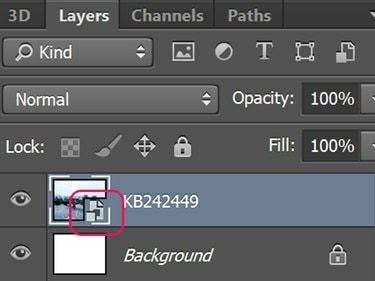
Zasluga slike: Posnetek zaslona z dovoljenjem Adobe.
Nasvet
Če uvozite datoteko RAW kamere kot pametni predmet, dvokliknite njen sloj na plošči Sloji za hiter dostop do menija z nastavitvami Camera Raw.
Povezani pametni predmeti se odzivajo tako kot vdelani pametni predmeti, medtem ko jih delate. Razlika je v tem, da je slika, ki jo vidite na platnu, uvožena iz zunanje datoteke.
- Zmanjšajo velikost datoteke Photoshopa, saj je povezani predmet v ločeni datoteki.
- En pametni predmet lahko uredite tako, da samodejno posodobi vse njegove povezane primerke v vaših projektih Photoshop.
- Slike z nizko ločljivostjo lahko uporabite kot nadomestna mesta pri velikih projektih. Ko je vaš projekt skoraj končan, zamenjajte datoteke z nizko ločljivostjo z njihovimi različicami z visoko ločljivostjo.
- Z načrti lahko eksperimentirate z različnimi povezanimi pametnimi predmeti in jih zamenjate, dokler ne najdete predmeta, ki najbolje deluje.
Če želite ustvariti povezan pametni objekt, izberite Povezano mesto Iz mapa meni. Ko izberete datoteko, je nova plast označena z ikono povezave.
Z desno tipko miške kliknite plast povezanega pametnega predmeta na plošči Sloji ali kliknite na Pametni predmeti možnost v meniju Sloji vam omogoča, da izberete:
- Posodobite spremenjeno vsebino, da zamenjate povezani pametni objekt z novo izvorno datoteko.
- Odpravite prekinjeno povezavo, da določite novo pot do datoteke, ko je bila izvorna datoteka premaknjena.
- Vdelaj povezano za preoblikovanje povezanega pametnega predmeta v vdelani pametni objekt.

Zasluga slike: Posnetek zaslona z dovoljenjem Adobe.




